جدیدترین نسل از سیستم عاملهای دسکتاپ مایکروسافت یعنی ویندوز 10، یک پیشرفت بزرگ برای این غول نرم افزاری محسوب میشود و توانسته پایداری و کارایی مورد تحسینی داشته باشد. اگر این روزها به بازار سری زده و لپ تاپ های ویندوزی موجود را بررسی کرده باشید، حتماً متوجه شدهاید که تقریباً تمامی آنها به صورت پیش فرض به ویندوز 10 مجهز هستند. با توجه به بهینه بودن ویندوز 10، استفاده از این سیستم عامل در لپ تاپ بسیار لذت بخش است.
با این وجود از آنجا که صفحه نمایش لپ تاپ ها معمولاً کوچکتر از نمایشگرهای رومیزی هستند و در عین حال از رزولوشن بالایی برخوردارند، ممکن است نوشتهها به نظرتان کمی ریز بیایند و در خواندن متنها و منوها مشکل داشته باشید. البته جای نگرانی نیست، زیرا ویندوز 10 به سادگی امکان تغییر اندازه نوشتهها و فونتها را برایتان مهیا کرده و میتوانید اندازه آنها را به دلخواه و با توجه به قدرت بینایی خودتان تنظیم کنید. با این کار چشمانتان هنگام کار کردن با لپ تاپ کمتر خسته خواهد شد و میتوانید ساعتهای بیشتری کار کنید. البته کسانی که از رایانههای دسکتاپ با نمایشگر کوچک هم استفاده می کنند، بزرگتر کردن اندازه نوشتهها میتواند مفید باشد.
در ادامه این مطلب قصد داریم تا شما را با نحوه دسترسی به تنظیمات مربوط به فونت در ویندوز 10 آشنا کرده و شیوه تغییر اندازه نوشته ها را آموزش دهیم. اما قبل از اینکه به روند اصلی کار بپردازیم، یک نکته مهم را گوشزد میکنیم و آن هم اینکه گزینه تغییر اندازه فونت به طور موقت و در سال 2017 از ویندوز 10 (بیلد 1709) حذف شده بود، اما دوباره در اکتبر سال 2018 و از بیلد 1809 به بعد، به این سیستم عامل اضافه شد. بنابراین اگر با طی روندی که ذکر خواهد شد، متوجه شدید هیچ گزینهای برای تغییر اندازه نوشتهها وجود ندارد، اولین کاری که باید بکنید این است که از به روز بودن سیستم عامل خود اطمینان حاصل کنید.
نحوه تغییر اندازه نوشته ها و فونت ها در ویندوز 10:
1. بر روی آیکون ویندوز (دکمه استارت) کلیک کرده و در نوار جستجو عبارت Settings را تایپ کنید.
2. اولین گزینهای که درنتایج ظاهر خواهد شد، اپلیکیشن Settings است که باید آن را اجرا کنید.
3. در صفحه تنظیمات (Settings) بر روی گزینه Ease of Access کلیک کنید.
4. در صفحه جدیدی که ظاهر میشود و در سمت چپ، بر روی گزینه Display کلیک کنید. حال در سمت راست میتوانید با استفاده از نوار لغزندهای که تعبیه شده، اندازه نوشتهها را تغییر داده و نتیجه را نیز به صورت زنده در بالای آن مشاهده کنید.
5. پس از اینکه اندازه دلخواه و مناسب خود را تعیین کردید، بر روی دکمه Apply کلیک کنید تا تغییرات اعمال شوند.
پس از انجام مراحل فوق باید تمام نوشتههای موجود در سرتاسر محیط ویندوز، برنامهها و اپلیکیشنها به اندازه تعیین شده درآمده باشند. اگر هم از نتیجه کار راضی نبودید، دوباره با طی مراحل فوق میتوانید اندازه فونت را تغییر دهید.
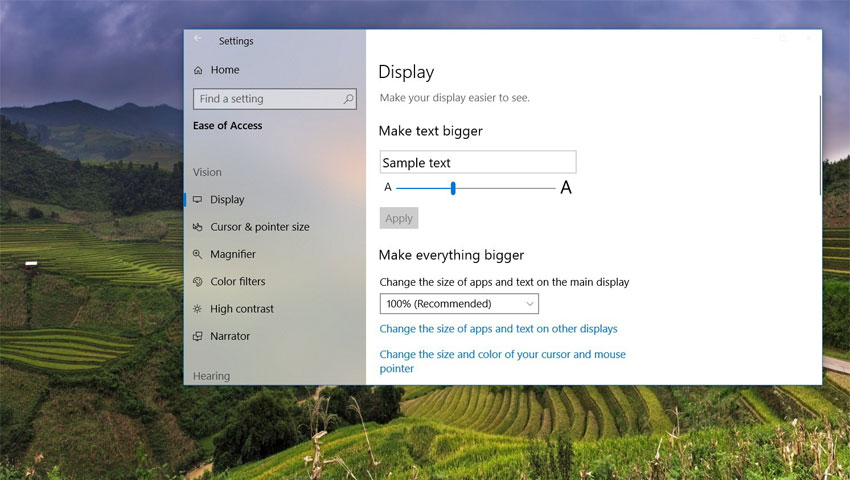

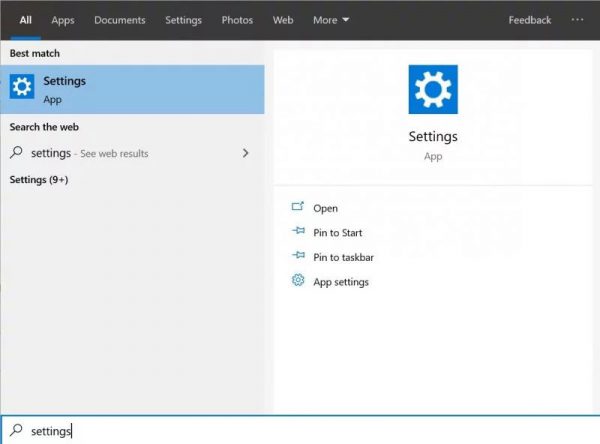
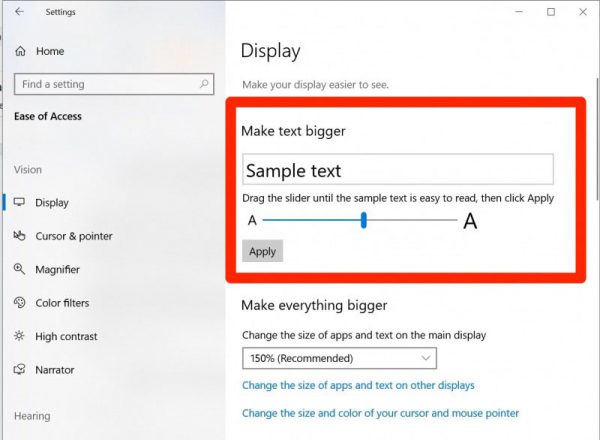










ممنون از آموزش خوبتون